策略组关闭自动更新 如何设置组策略禁止win10自动更新
更新时间:2024-05-01 10:03:44作者:yang
在使用Windows 10操作系统时,自动更新可能会给用户带来一些不便,为了避免系统在不合适的时候自动更新,我们可以通过设置组策略来禁止Win10自动更新。通过关闭自动更新策略组,我们可以更灵活地控制系统更新的时间和方式,确保系统在最佳状态下运行。接下来让我们一起学习如何设置组策略,有效地管理Win10的自动更新。
方法如下:
1.windows+r打开运行会话框,输入“gpedit.msc”,敲击回车键进入组策略页面。
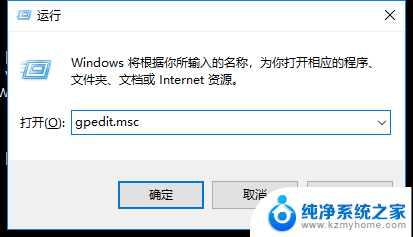
2.在计算机配置下选择“管理模板”,再选择“windows组件”。
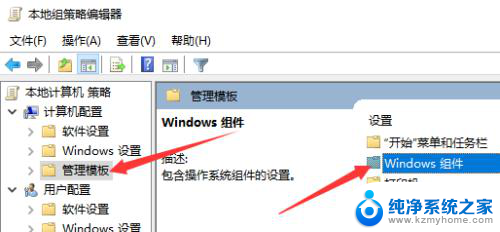
3.在windows组件页面中下拉,找到“windows更新”。点击进入。
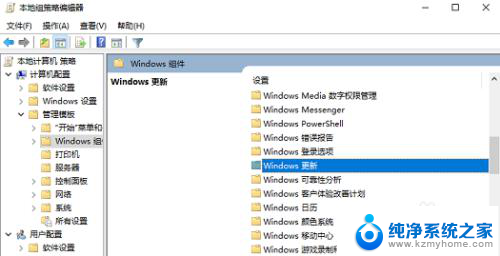
4.下拉找到“配置自动更新”,双击进入编辑页面。
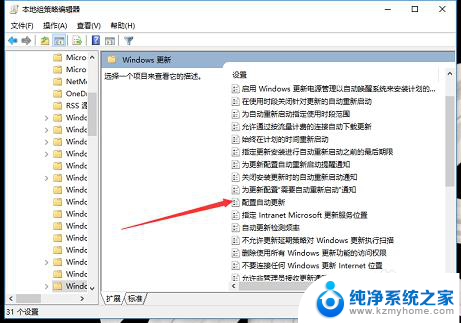
5.在页面中选中“已禁用”选项,再点击右下角应用按钮。这样就完成了禁止自动更新配置。
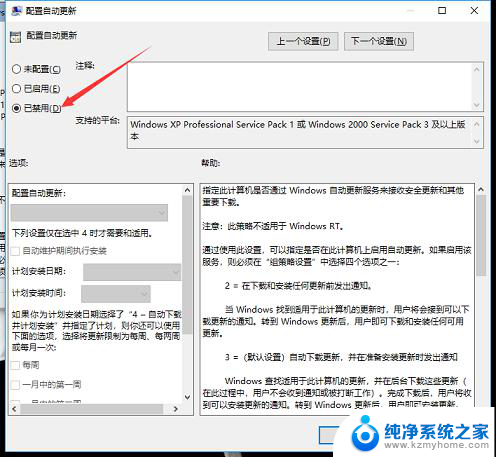
6.完成配置后,在触发系统自动更新时。设置里的更新和安全页面会提示“某些设置由你的组织来管理”,而不会自动更新。
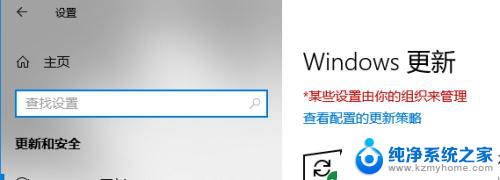
以上是策略组关闭自动更新的全部内容,如果还有不清楚的用户,可以参考以上步骤进行操作,希望对大家有所帮助。
策略组关闭自动更新 如何设置组策略禁止win10自动更新相关教程
- windows10更新组策略 win10如何使用组策略停止自动更新
- win10专业版组策略怎么重置 win10电脑组策略被禁用怎么恢复
- win10家庭中文版组策略怎么打开 win10家庭版如何启用组策略
- win10打开组策略提示找不到 Win10组策略编辑器找不到怎么办
- 戴尔彻底禁止win10自动更新 戴尔电脑自动更新系统关闭方法
- win10组策略禁用无线网卡 Win10如何禁用无线网卡
- 如何关闭window10自动更新 如何关闭win10系统自动更新
- 怎么关闭电脑自动更新系统 win10停止自动更新的步骤
- 电脑关闭自动更新win10 Win10电脑如何关闭自动更新
- win10系统如何关闭windows更新 win10系统如何关闭自动更新设置
- win10怎么设置浏览器起始页 Win10自带浏览器如何设置起始页网址
- win10开机图标变大了 win10电脑重启图标变大解决技巧
- 电脑重置后windows怎么激活 win10系统重置后激活方法
- 如何把显示桌面放到任务栏 Win7/Win10任务栏添加显示桌面快捷方式步骤
- win10文件夹没有高清晰音频管理器怎么办 Win10缺少高清晰音频管理器怎么办
- windows10设置休眠 win10如何设置休眠时间
win10系统教程推荐
- 1 win10开机图标变大了 win10电脑重启图标变大解决技巧
- 2 电脑重置后windows怎么激活 win10系统重置后激活方法
- 3 怎么开电脑麦克风权限 win10麦克风权限在哪里可以找到
- 4 windows 10开机动画 Windows10开机动画设置方法
- 5 输入法微软拼音怎么调 win10电脑微软拼音输入法怎么调整
- 6 win10没有ppt怎么办 win10右键新建中没有PPT选项怎么添加
- 7 笔记本硬盘损坏是否会导致蓝屏 Win10系统DRIVER POWER STATE FAILURE蓝屏怎么处理
- 8 win10老是提醒激活 Win10系统总提醒需要激活怎么解决
- 9 开机启动软件win10 Win10怎么设置开机自启动指定软件
- 10 win7和win10共享文件夹设置 Win10与win7局域网共享设置详解